Nếu bạn là người dùng Macbook và thường xuyên phải mở nhiều cửa sổ ứng dụng cùng lúc thì tính năng ẩn cửa sổ ứng dụng trên OS X sẽ khá hữu ích cho bạn.
Bạn chỉ cần nhấn Cmd + H để ẩn tất cả các cửa sổ ứng dụng mà bạn đang sử dụng. Các cửa sổ này vẫn đang chạy trong nền, nhưng chúng sẽ không hiển thị trên màn hình nền của bạn. Để đưa chúng trở lại với bạn, chỉ cần nhấp vào biểu tượng của ứng dụng trong Dock.
Ngoài cách nhấn Cmd + H, bạn cũng có thể ẩn tất cả các cửa sổ của ứng dụng không phải ứng dụng bạn đang sử dụng bằng cách nhấn Cmd + Option + H. Điều này thực sự thuận tiện cho việc tập trung vào một cửa sổ cụ thể.
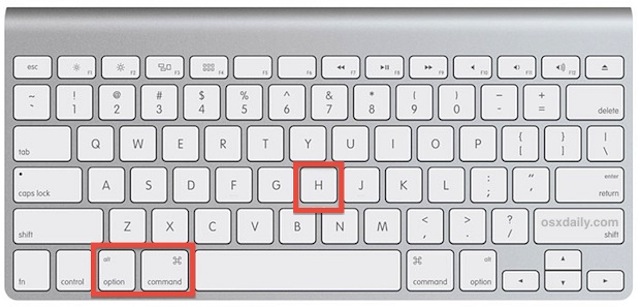 Tổ hợp phím ẩn tất cả các cửa sổ và chỉ để lại cửa sổ bạn đang làm việc
Tổ hợp phím ẩn tất cả các cửa sổ và chỉ để lại cửa sổ bạn đang làm việc
Tuy nhiên, cả hai phương pháp đều có một vấn đề là bạn không thể biết ứng dụng nào có cửa sổ ẩn và bạn không thể mở lại tất cả cửa sổ của ứng dụng bị ẩn bằng cách nhấp vào từng biểu tượng. của họ trên Dock. Không có dấu hiệu cho thấy chúng bị ẩn. May mắn thay, có một tính năng giúp bạn nhận ra ứng dụng nào bị ẩn bằng cách làm mờ chúng trong Dock. Đây là cách thực hiện:
Khởi động Terminal bằng cách vào Launchpad và vào Other, sau đó nhập lệnh sau: defaults write com.apple.Dock showhidden -bool YES
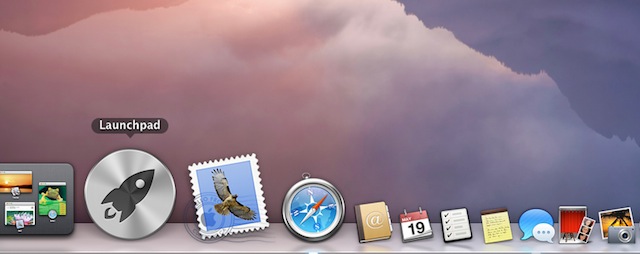 Tới Launchpad
Tới Launchpad
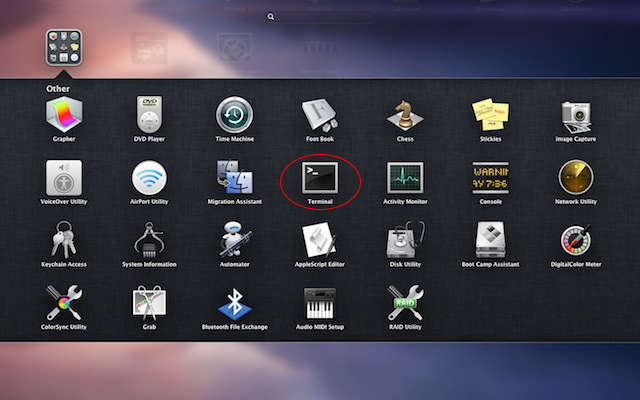 Nhập thiết bị đầu cuối
Nhập thiết bị đầu cuối
Nhấn Enter trên bàn phím của bạn, sau đó nhập lệnh: “killall Dock” để làm mờ các ứng dụng có cửa sổ ẩn
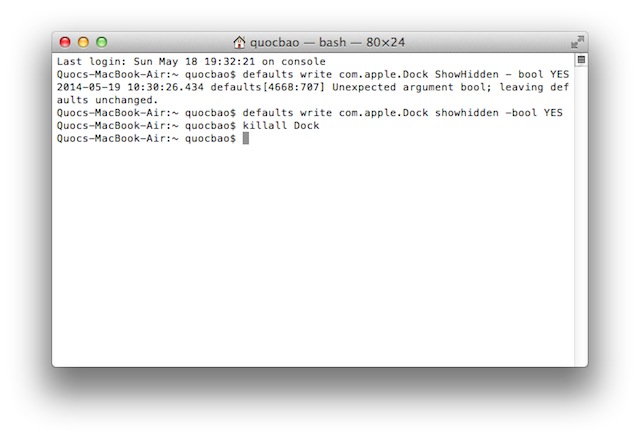 Nhập lệnh “killall Dock” để mở các biểu tượng có cửa sổ ẩn
Nhập lệnh “killall Dock” để mở các biểu tượng có cửa sổ ẩn
Nhấn Enter một lần nữa và bạn đã hoàn tất! Vậy là bạn đã bật một cài đặt trong tệp tùy chọn của Dock để làm mờ các biểu tượng ứng dụng ẩn.
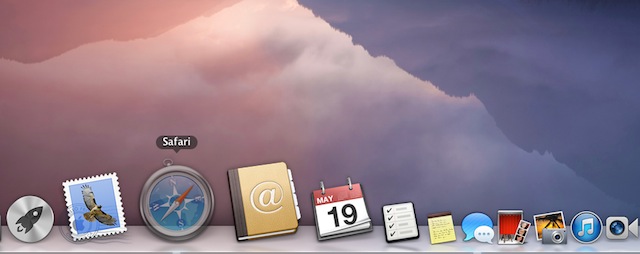 Các ứng dụng có cửa sổ ẩn bị mờ đi
Các ứng dụng có cửa sổ ẩn bị mờ đi
Bạn có thể đảo ngược cài đặt này bất cứ lúc nào bằng cách chạy lệnh này:
mặc định xóa com.apple.Dock showhidden
Sau đó nhấn killall Dock lần nữa
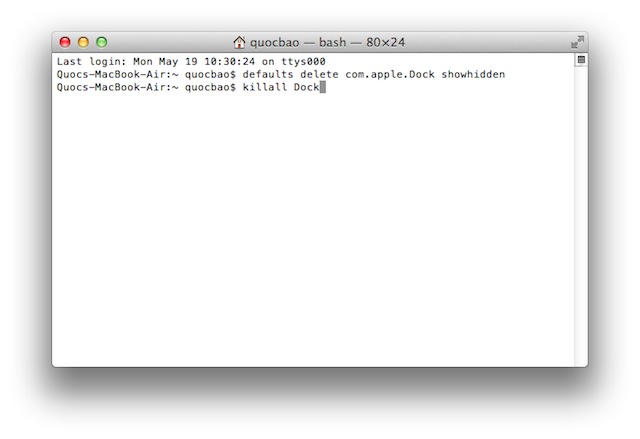 tắt làm mờ
tắt làm mờ






